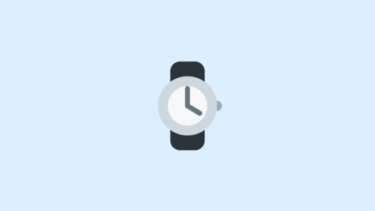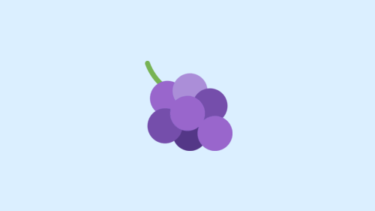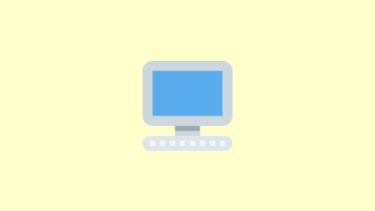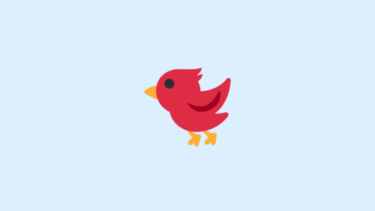スマートウォッチである「Amazfit Bip S Lite」の文字盤を変更する記事です。
ヨシ
この機種は「ユーザーが作った」ウォッチフェイスが豊富です。折角なので色々文字盤を変えて楽しもう!😋末吉
って事で、Androidのアプリや本体からなど色々な文字盤の変更方法をご紹介します。この記事の目次
Amazfit Bip S Liteについて
この記事を見ている方は、すでに所有されていると思いますが、改めて宣伝です。笑

自作したい方向け
自分で作ったりもしたいなーって方は👇の記事にまとめました。ふたつに分けていますので(1)から見て下さい。
Amazfit Bip S Liteのオリジナル文字盤(ウォッチフェイス)を自分で作った記事です。 工程が長い為記事を2回に分け「背景画像・時刻画像・曜日画像」を作成する手順のみ記載しています。 [chat comme[…]
Amazfit Bip S Liteのオリジナル文字盤(ウォッチフェイス)を自分で作る記事です。 プログラミングの知識は必要無く、WindowsとAndroid携帯があればOKです。 ウォッチフェイスの変更はご自身の責任の[…]
ZEPPで変更
ペアリングの時にインストールする「ZEPP」アプリ。
※昔は「Amazfit」アプリでしたが、2020年8月から正式に変更になりました。
このアプリを使っての文字盤変更方法を文章と動画で説明します。(Android)
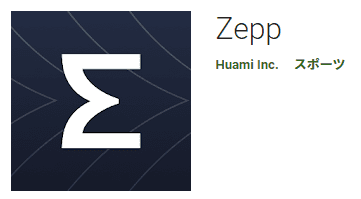
※いつも同じ文字盤な気がする
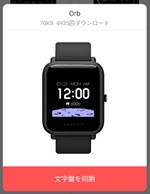
動画にしました
「STEP6 文字盤を同期をクリック」この部分を動画に載せるの忘れてます💦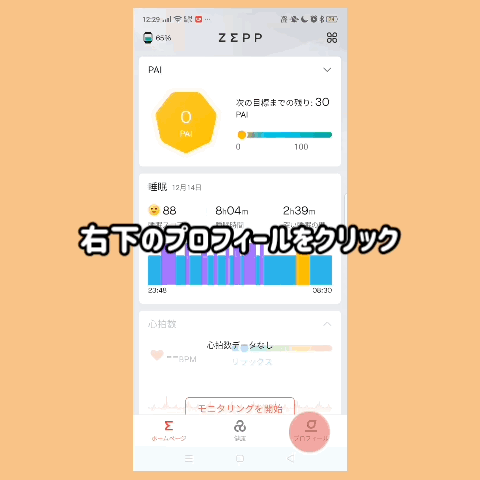
Notify & Fitness for Amazfitで変更
Androidアプリ「🔗Notify & Fitness for Amazfit」。
このアプリを使っての文字盤変更方法を文章と動画で説明します。
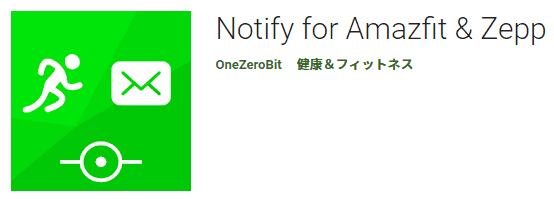
🖐この後に音が出るタイプの広告が出る時も有るので注意
動画にしました
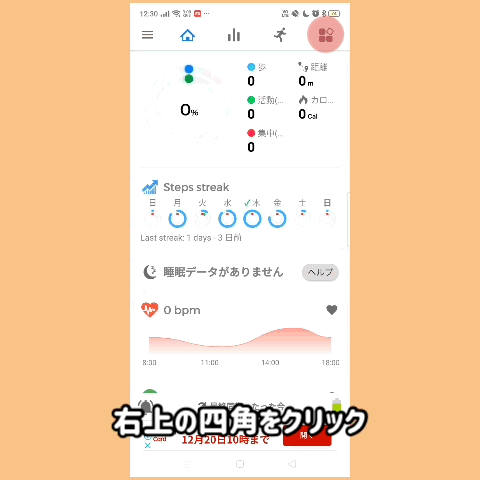
WebとNotify & Fitness for Amazfitで変更
沢山のウォッチフェイスがアップロードされているサイト🔗amazfitwatchfaces.com。
ここからウォッチフェイスを選び、Androidアプリの🔗Notify & Fitness for Amazfitで設定する方法を文章と動画で説明します。
Android携帯で🔗amazfitwatchfaces.comに行ってウォッチフェイスを選ぶ
🖐この後に音が出るタイプの広告が出る時も有るので注意
動画にしました
現場猫w
海外の方は普通の猫だと思ってますよね(笑)
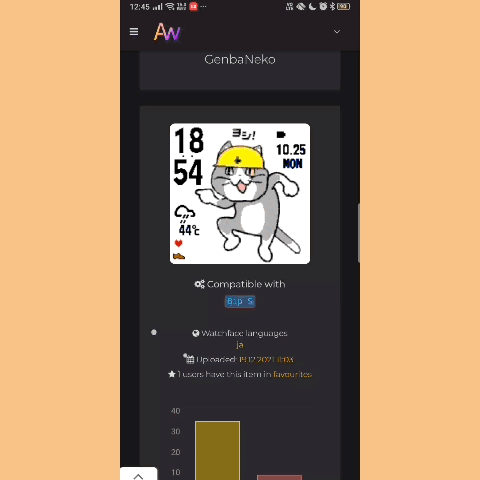
時計本体から変更
現在少なめの4種類から選べます。
ヨシ
アップデートで増える事を期待。あとがき
末吉
情報は都度更新する予定。楽しいAmazfit Bip Lifeを!
私が買ったAmazfit Bip S Lite。Amazonが断然安くて3,000円位で買えます。
おすすめのAmazfit Bip S Liteに合う腕時計バンドです。
3本セットだし、ベルトの端が内側に隠せるし、純正より柔らかくて付け心地最高。